Cómo crear una lista desplegable con símbolos en Excel
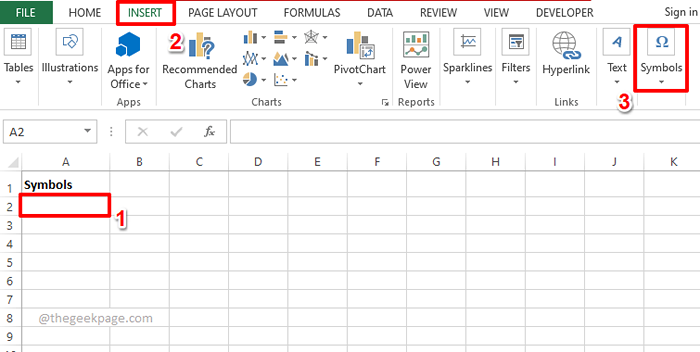
- 4972
- 592
- Sra. Lorena Sedillo
Crear una lista desplegable en su hoja de trabajo de Excel es fácil, siempre y cuando sea un menú desplegable. Pero, ¿qué pasa si tiene que hacerlo especial agregando símbolos especiales o hacerlo más especial agregando algo de texto también junto con los símbolos?? Bueno, suena interesante pero preguntándome si es posible? ¿Para qué no tienes una respuesta? Cuando la página de geek siempre está aquí para ayudar?
Este artículo se trata de crear menús desplegables, con símbolos y también con símbolos y textos. Espero que disfrutes leyendo el artículo!
Lea también: Cómo agregar un menú desplegable en Microsoft Excel
Sección 1: Cree una lista desplegable con solo símbolos
Para crear un menú desplegable con símbolos, primero debemos crear la lista de origen desde donde se tomarán los símbolos para llenar el menú desplegable.
Veamos cómo podemos crear la lista de origen del símbolo y cómo podemos usar esta lista de origen para llenar el menú desplegable.
Paso 1: En primer lugar, Haga clic en la celda donde quieres insertar el primer símbolo.
Una vez que se seleccione la celda, haga clic en el INSERTAR pestaña en la parte superior y luego haga clic en el botón con nombre Símbolo.
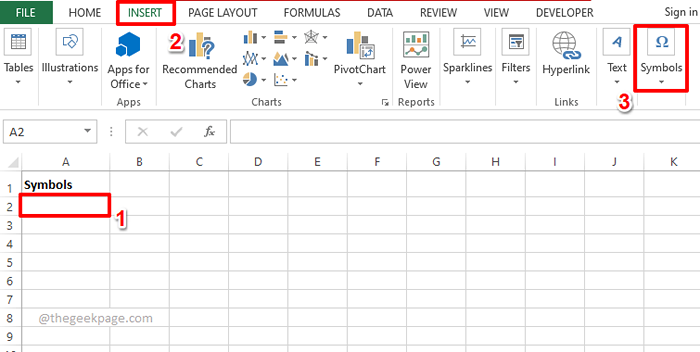
Paso 2: Ahora, en la lista de opciones disponibles en símbolos, haga clic en el que dice Símbolo.
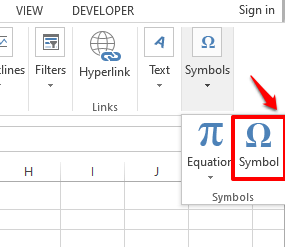
Paso 3: Ahora podrá ver todos los símbolos especiales que puede insertar en su hoja de Excel.
Nota: puede hacer un filtrado con el Subconjunto menú desplegable en el Símbolo ventana.
Haga clic en el símbolo quieres insertar y luego presionar el Insertar botón.
En el ejemplo a continuación, he elegido insertar el símbolo llamado Signo de rupia india.
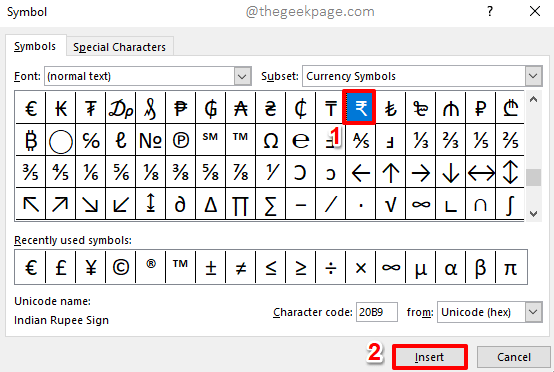
Etapa 4: Ahora podrá ver en segundo plano que se ha insertado el símbolo. Golpea el Cerca botón para cerrar el Símbolo ventana.
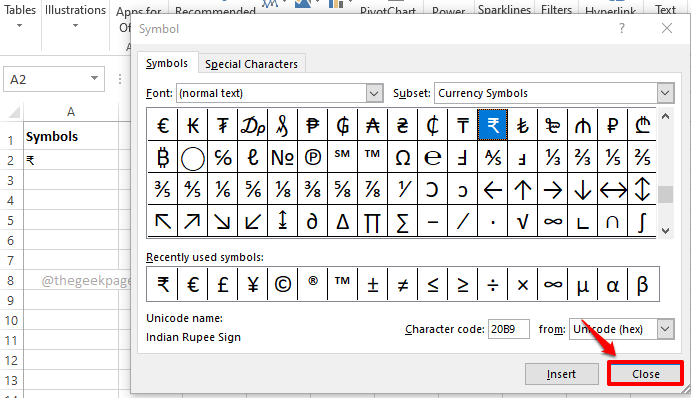
Paso 5: Ahora agregemos el segundo símbolo a nuestra lista de origen. Para eso, Seleccione la segunda celda Donde desea que se inserte el segundo símbolo, justo debajo del primero.
Ahora como antes, presione el INSERTAR pestaña En la parte superior, haga clic en el menú desplegable nombrado Símbolo, y luego golpea el Símbolo opción.
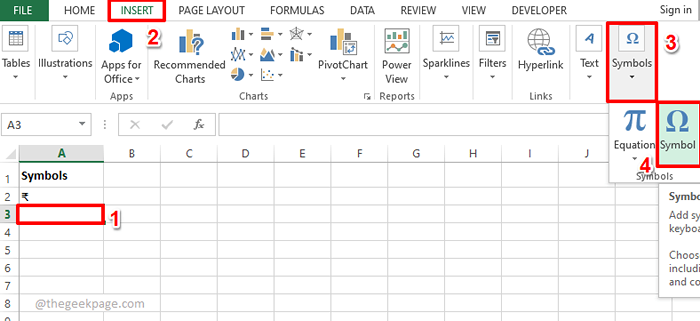
Paso 6: Tu puedes ahora Seleccione el símbolo para insertar. Si desea insertar múltiples símbolos en la misma celda, seleccione el primer símbolo, presione el botón Insertar, seleccione el segundo símbolo, presione el botón Insertar nuevamente, y así sucesivamente.
Una vez que haya terminado de insertar todos los símbolos que desee, presione el Cerca botón.
En el ejemplo a continuación, He insertado 2 símbolos.
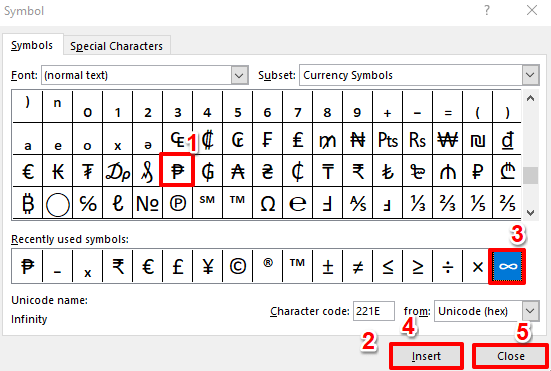
Paso 7: Del mismo modo, he agregado 2 filas más a mi lista de origen, que contiene símbolos.
Una vez que se crea la lista de origen, Haga clic en la celda donde desea que se cree el menú desplegable.
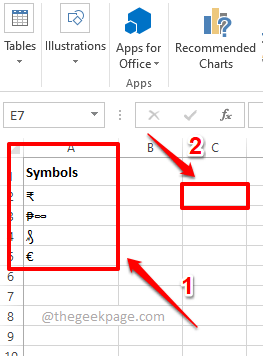
Paso 8: Asegúrese de que se seleccione la celda, donde desea que se cree el menú desplegable de símbolos.
Como el siguiente, presione el DATOS Pestaña en la cinta superior. Ahora haga clic en el Validación de datos menú desplegable y luego haga clic en el Validación de datos opción.
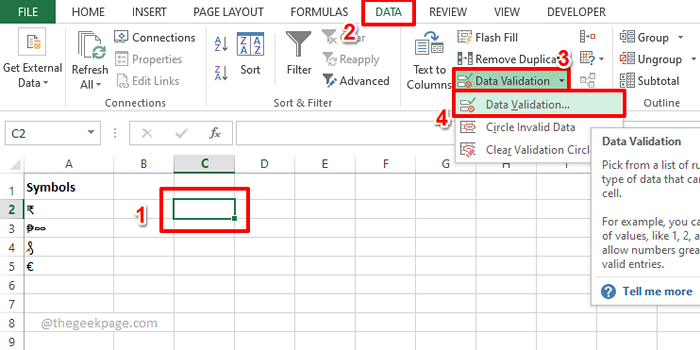
Paso 9: Sobre el Validación de datos ventana, presione el Ajustes pestaña primero.
Ahora elige Lista de la lista de opciones disponibles en el Permitir Menú desplegable.
Como siguiente, haga clic en el Minimizar icono asociado con el Fuente campo para elegir tu Lista de fuente de símbolos de la hoja de Excel.
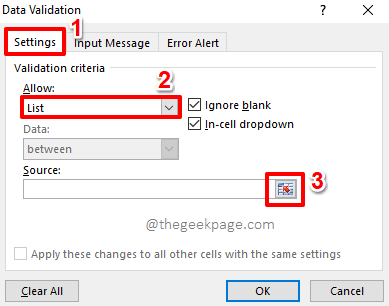
Paso 10: Simplemente hacer clic y arrastrar Para seleccionar la lista de origen del símbolo que creó.
Ahora el Validación de datos La ventana se poblará automáticamente. En verde, esto está marcado en la captura de pantalla a continuación.
Golpea el Expandir ícono para volver al Validación de datos ventana.
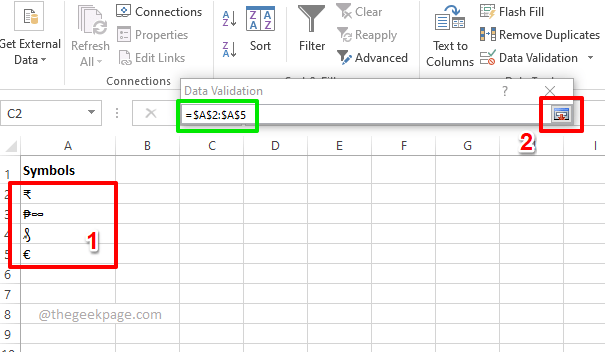
Paso 11: Simplemente golpea el DE ACUERDO botón.
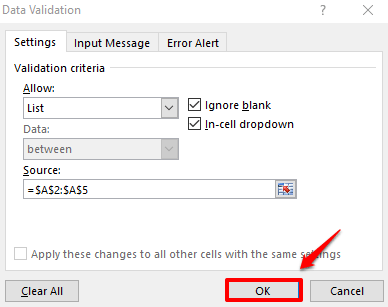
Paso 12: Ahora, si hace clic en la celda donde se inserta el menú desplegable, puede ver su propia lista desplegable de símbolos hechos a medida. Disfrutar!
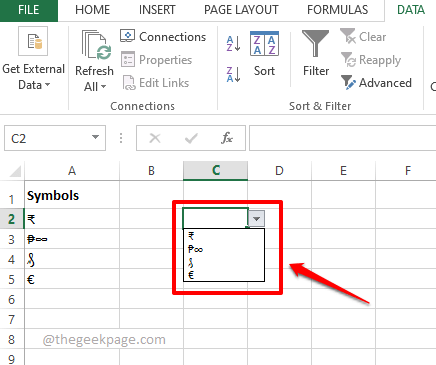
Sección 2: Cree una lista desplegable con una combinación de símbolos y texto
Ahora supongamos que desea crear un menú desplegable de símbolos, pero desea asociar algún texto también a sus símbolos. Para esto, necesitamos tener 2 columnas. Uno para los símbolos y otro para los textos. Y luego combinaremos estas 2 columnas y la convertiremos en la lista de origen para nuestra nueva lista desplegable con símbolos y textos.
En primer lugar, necesitamos el Lista de fuente de símbolos columna que creamos en la sección anterior y en segundo lugar, necesitamos el columna de texto que quieres asociar con cada uno de tus símbolos.
Una vez que tenga las dos columnas listas, diríjase a los pasos a continuación para asociarlas perfectamente y hacer un maravilloso menú desplegable.
Paso 1: Crear una columna más donde se combinarán sus símbolos y textos.
Haga doble clic en la primera celda de la columna recién creada.
Ahora, copiar y pegar la siguiente fórmula sobre él, para concatenar los símbolos y los textos.
= A2 y ":" y B2
Nota: A2 es la celda donde está presente el primer símbolo y B2 es la celda donde está presente el primer texto. Si sus valores están presentes dentro de otras celdas, por favor reemplazar A2 y B2 con las ID de células respectivas. También, : El símbolo se utiliza como operador de asociación. Puede usar cualquier otra asociación, incluso puede dejarla en blanco o omitirla por completo.
Una vez que haya escrito la fórmula dentro de una celda, arrastremos hacia abajo la fórmula y la apliquemos sobre todas las celdas debajo de ella, en la misma columna.
Simplemente haga clic en el pequeña forma cuadrada Presente en la esquina inferior derecha de la celda donde aplicó la fórmula y luego la arrastre hacia abajo.
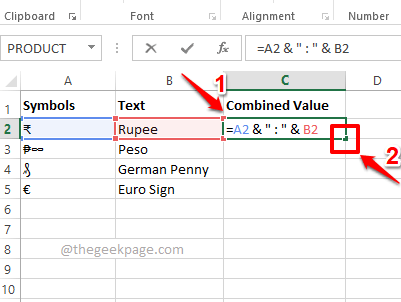
Paso 2: Viola, tus símbolos y textos ahora se combinan. Ahora usemos esta columna para crear un menú desplegable con él.
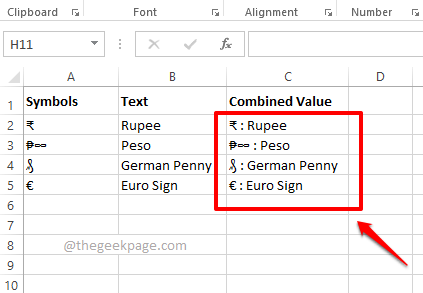
Paso 3: Haga clic en la celda donde quieres crear primero el menú desplegable.
Golpea el DATOS pestaña en la cinta superior, haga clic en el Validación de datos menú desplegable y luego haga clic en el Validación de datos Opción de las opciones de menú disponibles.
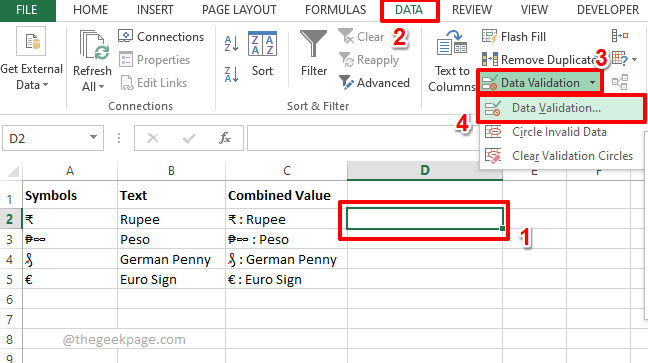
Etapa 4: Sobre el Validación de datos Ventana, haga clic en el Ajustes pestaña primero. Desde el Permitir menú desplegable, haga clic en el Lista opción.
Ahora, al igual que en la sección anterior, use el minimizar y expandir íconos contra el Fuente campo para seleccionar la lista de símbolos y textos asociación, que es básicamente la columna nombrada Valor combinado En la captura de pantalla a continuación.
Golpea el DE ACUERDO botón una vez hecho.
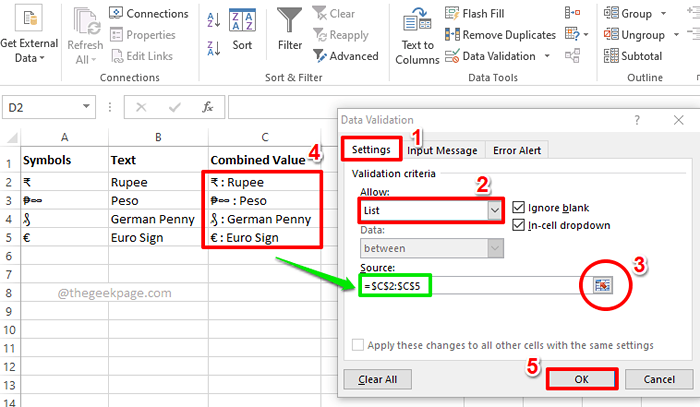
Paso 5: Eso es todo. Ahora puede hacer alarde de su nuevo menú desplegable que tiene textos y símbolos en él. Disfrutar!
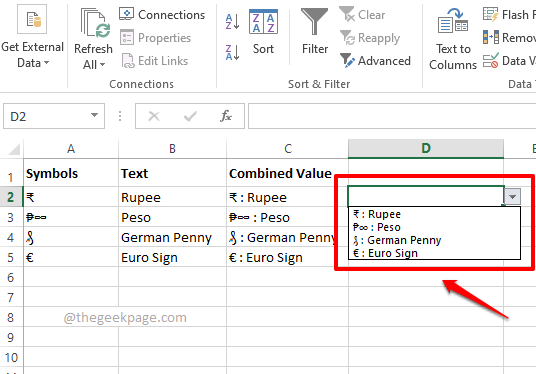
Si tiene alguna inquietud con respecto a cualquiera de los pasos, por favor envíenos un comentario, siempre estamos felices de ayudar.
Vuelve para obtener más artículos increíbles sobre tus temas técnicos favoritos.
- « Cómo realizar la clasificación de datos de nivel múltiple en Excel
- Cámara que muestra la pantalla de pantalla negra Windows 11 »

